
|
|
ШЖҚ «Талдықорған медицина колледжі» МКК ГКП на ПХВ «Талдыкорганский медицинский колледж»
|
САПА ФОРМАСЫ ФОРМА КАЧЕСТВА |
||
|
Теориялық сабақтың әдістемелік нұсқамасы Методическая разработка теоретического занятия |
||||
|
F-05-03-01 |
Рев. 01 Ревизияның басталу мерзімі ___10.04.2015____ 01.Рев. Дата ввода ревизии __10.04.2015______ |
Бет 1 – 5 Страница 1 из 5 |
||
Теориялық сабақтың әдістемелік нұсқамасы
Пән: Информатика
Тақырыбы: Power Point 2013 көмегімен презентациялау.
Мамандық: . Мейірбике ісі
Курс: 1 курс
ЦӘК отырысында
қаралып талқыланды
Хаттама №____
«___»_______2015 ж
ЦӘК төрайымы ______
Әдістемелік нұсқа жұмыс бағдарламасына сәйкес құрастырылған: Калкеева Б.Н. Кумекова Г.К.
Теориялық сабақтың әдістемелік нұсқамасы
Тақырыбы: Power Point 2013 көмегімен презентациялау.
Сабақтың мақсаты:
а) білімділік: PowerPoint көмегімен презентациялау тақырыбы бойынша студенттерді білімділікке, сауаттылыққа, ойлау ұшқырлығын дамыту
ә) дамытушылық: — Оқушының ойын дамыту, тапқырлық ізденімпаздық қасиеттерге жетелеу, информатикалық тіл байлығын жетілдіру, алған білімдерін іс жүзінде қолдана білуге дағдыландыру.
— Оқушыларды шығармашылыққа баулу, шығармашылық сауаттылығын және компьютерлік шеберлігін дамыту.
б) тәрбиелік: — Компьютермен жұмыс істеу мәдениеттілігін, пәнге деген қызығушылықтарын арттыру.
— Қоршаған әлемдегі ақпараттарды біліммен ұштастыру, өз бетінше білім алуға, ұжымда бірлесіп жұмыс жасауға, бірін-бірі тыңдауға әдеттендіру.
— Оқушылардың ойлау қабілеттерін кемелдендіру, ақпараттық мәдениеттілікке тәрбиелеу.
Сабақтың түрі: Аралас сабақ
Сабақтың әдісі: СТО технологиясы
Сабақтың уақыты: 90 минут
Сабақты өткізу орны: Компьютер кабинеті
Пәнішілік байланыс: MS Office
Пәнаралық байланыс: Математика шет тілі, бейнелеу.
Сабақтың жабдықталуы: Компьютер, проектор
Пайдаланылған әдебиеттер:
· В.П. Гельман «Медицинкая информатика»
· Интернет желісі
Оқушы білуі тиіс:
Презентация жасау.
Шаблондр көмегімен және бос презентация құру.
Слайдқа мәтін, сурет, графикалық объектілер енгізу.
Сабақтың хронокартасы және құрылымдық-логикалық сызбасы
І Ұйымдастыру кезеңі – 5 мин
ІІ Үй тапсырмасын тексеру – 20 мин
ІІІ Жаңа тақырыпты түсіндіру – 40 мин
ІҮ Жаңа тақырыпты бекіту – 15 мин
Ү Қорытындылау – 5 мин
ҮІ Үйге тапсырма –5 мин
Сабақ барысы
І Ұйымдастыру кезеңі
Амандасу. Студенттерді түгендеу. Сырт киімдерін киіуін қадағалау (Халат, калпк киіуін). Сабаққа дайындығы тексеру. Сабақтың тақырыбы мен мақсаты мен таныстыру.Компьютердің қауіпсіздік ережелерін сақталуын қадағалап, оқушыларды компьютерге отырғызу.
ІІ Үй тапсырмасын тексеру
Бақылау сұрақтары:
Жауап: Презентация ұғымы өзінің толық мағынасында (латынша‘Prаsentо’ тапсырамын немесе ағылшынша – ұсыну) өзін көрсету, баяндама, жобаны, есеп беруді қорғау, жұмыс жоспарын, дайын өнім мен қызмет, енгізу нәтижесін бақылауды, сынауларды және басқада көптеген дүниені ұсыну.
Жауап: Көзге көрінетін күрделі обьект.Тақырыпты, мәтінді, кестелерді, схемаларды т.б. обьектілерді іске қосатын көрменің бір бөлігі. Оның құрамына тақырыптар, мәтін, кестелер, графикалық кескіндемелер,дыбыс үзінділері, бейнеклиптер мен гипер сілтемелер кіреді.
Жауап: Пуск — Программы – Microsoft Office- Microsoft Power Point
Жауап: Тақырып жолағы, меню жолы, стандартты құралдар үстелі, пішімдеу құралдар үстелі, жұмыс аймағы, слайдтардың кішірейтілген үлгілері, күй жолағы, Сурет салу құралдар үстелі.
Жауап: Файл (Файл), Түзету (Правка), Көрініс (Вид), Кірістіру (Вставка),
Пішім (Формат), Сервис (Сервис), Слайдты көрсету (Показ слайдов), Терезе (Окно), Анықтама (Справка).
Жауап: Файл -Сақтау командасын орындаймыз, сол кезде бізге құжатты сақтау терезесі шығады, құжатты кай жерге сақтайтынымызды көрсетіп, оған атау береміз немесе стандартты құралдар үстелінде Сақтау әмірін шертеміз.
Жауап: Пішімдеу әмірлеріне арналған батырмаларды қамтиды,сонымен қатар мәтіндердің түсін, қай жерде орналасуын қамтамасыз етеді.
Жауап: Сызбалық нысандармен жұмыс істеуге арналған әмірлерді қамтиды, қарапайым әсерлі суреттер, эмблемалар жасауға, мәтінді әдемі етіп безендіруге мүмкіндік береді.
Жауап: Power Point әмірлерінің басым батырмаларынан тұрады.(сақтау, жаңа, қою, қырқып алу т.б. батырмалар)
«Сабақтың логикалық-құрылымдық кестесі:
ІІІ Жаңа тақырыпты түсіндіру – 40 мин
PowerPoint көмегімен презентациялау
Слайдты безендіру үшін дайын түс схемаларын пайдалануға болады. Түс схемасы фонды, мәтінді немесе жеке жолдарды, көлеңкені, мәтін тақырыптарын, құюларды, екпіндер мен гиперсілтемелерді түстерпен ерекшелеу кезінде пайдаланылатын сегіз түстен тұрады. Таныстырылымның түс схемасы безендірудің қолданылған үлгісінде беріледі.
· Мәтін тақырыбы мен негізгі мәтінге пайдаланылған түс.
· Фонға, құю мен көлеңкеге пайдаланылған түс.
· Маркер сияқты гиперсілтемеге, құюлар мен екпінге пайдаланылған түс.
Слайдтың түс схемасын қарап шығу үшін оны ерекшелеңдер, ал содан кейін Слайд дизайны – Түс схемалары тапсырмалары аймағы экранында бейнелеңдер (10.5 сурет). Ағымдағы слайдтың түс схемасы ерекшеленген ретінде тапсырмалар аймағында бейнеленетін болады.
Безендіру үлгісі үнсіз келісім бойынша берілген түс схемасын, сонымен қатар осы үлгі үшін арнайы алынған таңдауға қосымша тұс схемаларын қамтиды. Үнсіз келісім бойынша тағайындалған «бос» үлгісінің де түс схемалары бар болады.
10.5 сурет. Слайд дизайны – Түс схемаларының тапсырмалар аймағы
Мәтінді, Автофигураларды, WordArt объектілерін, суреттер мен картиналарды слайдқа кірістіру, сондай-ақ оларды безендіруді орындаудың әр түрлі командаларын кірістіруге Сурет салу (Рисование) аспаптарының тақтасы пайдаланылады (10.1 сурет).
Бірнеше слайдқа бір мезгілде суретті кірістіру үшін оны слайдтар үлгісіне үстемелеңдер. Егерде суретті тек қана титулдық слайд ентаңбасы пайдаланылған слайдтарда үстемелеу керек болса, онда оны титулдық слайдтардың үлгісіне кірістіріңдер.
Түр (Вид) менюінде Бейнеүлгі (Образец) командасын, ал содан кейін Слайдтардың үлгісін (Образец слайдов) таңдаңдар.
Нобайлардың сол жағына слайдтардың немесе титулдық слайдтардың керекті бейнеүлгісін ерекшелеңдер.
Суретті слайдтардың немесе титулдық слайдтардың таңдалған бейнеүлгісіне үстемелеңдер.
Нұсқаулар
Суретті кірістіру орнын шертіңдер.
Келесі әрекеттердің бірін орындаңдар:
1.
Сурет салу (Рисование) аспаптар тақтасында ![]() файлынан Суретті үстемелеу (Добавить
рисунок) батырмасын басыңдар.
файлынан Суретті үстемелеу (Добавить
рисунок) батырмасын басыңдар.
2. Керекті сурет бар қапшықты таңдаңдар, ал содан кейін сурет файлын ерекшелеңдер
3. Келесі әрекеттердің бірін орындаңдар:
o суретті ендіру үшін Кірістіру (Вставка) батырмасын басыңдар;
o қатқыл дискіде сурет файлымен байланыс жасау үшін Кірістіру батырмасымен қатар жебелікті шертіңдер, ал содан кейін файлмен Байланыстыру (Связать) командасын таңдаңдар. Суретті тікелей сканерден немесе сандық камерадан үстемелеңдер. Осы процедураны орындау үшін құрылғы TWAIN- немесе WIA-үйлесімді болып саналатынына және компьютерге қосылғанына көз жеткізіңдер. Сондай-ақ құрылғының орнатылған бағдарламалық жасақтамасы TWAIN немесе WIA-ны қолдайтынына да көз жеткізіңдер.Суретті сканирлейтін құрылғы,а орналастырыңдар. Кірістіру (Вставка) менюінде сурет (Рисунок) командасын, ал содан Сканерден немесе камерадан (Со сканера или камеры) командасын таңдаңдар.
Ескерту:
Әрекеттердің сипатталған ретін Автофигуралар, WordArt объектілері, кестелер, ұйымдық диаграммалар, картинкалар мен диаграммалар сияқты элементтердің жеке слайдын немесе бірнеше слайдты үстемелеу үшін де пайдалануға болады.
Таныстырылымда пайдалану кезінде суреттер слайдының бірнеше бейнеүлгісін барлық бейнеүлгіге үстемелеу қажет – тек сонда ғана олар барлық слайдтарда пайда болады.
Слайдқа музыка мен дыбыстық әсерлерді үстемелеу
1. Музыканы немесе дыбыстық әсерді үстемелеу талап етілетін слайдты ашыңдар.
2. Кірістіру менюіндегі Фильмдер мен дыбыс пунктін таңдаңдар, содан кейін келесі әрекеттердің бірін орындаңдар:
· Дыбыстық йфайлды кірістіру
o Файлдан дыбыс командасын таңдаңдар, осы файл бар қапшықты табыңдар да керекті файлды шертіңдер.
· Картиналар жинағынан дыбысты кірістіру
· Жинақтан дыбыс (Звук из коллекции) командасын таңдаңдар, шиыру жолағы көмегімен керекті клипті табыңдар да слайдқа үстемелеу үшін оны шертіңдер.
Ескерту. Картиналар жинағынан клиптерді іздестіру үшін Мәтінді іздестіру (Искать текст) өрісін толтырыңдар, содан кейін Табу (Найти) батырмасын басыңдар. Клиптерді ізлестәру туралы қосымша мәліметтер алу үшін тапсырмалар аймағының төменгі бөлігінде Клиптерді іздестіру бойынша кеңестер (Советы по поиску клипов) жолын шартіңдер; мұнда ішкі орнату таңбаларын қолданыпфайлдарды іздестіру туралы және картиналар жинағына өзіңнің клиптеріңді үстемелеу туралы егжей-тегжейлі мәліметтер бар.
3. Хабарларды бейнелеу кезінде келесі әрекеттердің бірін орындаңдар:
· Слайдты көрсету кезінде музыканы немесе дыбысты автоматтық жаңғырту үшін Автоматтық түрде (Автоматически) батырмасын басыңдар (10.6 сурет)

Музыканы немесе дыбысты жаңғырту
үшін тек қана дыбыс таңбашасын ![]() шерту бойынша Шерту бойынша (По щелчку)
батырмасын басыңдар.
шерту бойынша Шерту бойынша (По щелчку)
батырмасын басыңдар.
Дыбыстық файлды жаңғыртуды
тоқтату параметрлерін анықтау үшін слайдта дыбыс
таңбашасын ![]() шертіңдер,
маустың оң жақ батырмасын басыңдар да жанама менюдегі Анимацияны
баптау (Настройка анимации) командасын таңдаңдар.
шертіңдер,
маустың оң жақ батырмасын басыңдар да жанама менюдегі Анимацияны
баптау (Настройка анимации) командасын таңдаңдар.
1. Анимацияны баптау (Настройка анимации) тапсырмалар аймағындағы анимацяларды баптау тізіміндегі элементте жебелігі бар таңбашаны шертіңдер, содан кейін Әсерлер параметрі (Параметры эффектов) командасын таңдаңдар (10.7 сурет).
· Аяқтау (Закончить) тобындағы Әсер (Эффект) қазынасында келесі әрекеттердің бірін орындаңдар:
· Маусты шерту бойынша дыбысты жаңғыртуды тоқтату үшін ауыстырып қосқышты Шерту бойынша (По щелчку) орнына орнатыңдар (ол осы ан үнсіз келісім бойынша тұрады). Слайдты көрсетудің аяқталуы бойынша дыбысты жаңғыртуды тоқтату үшін ауыстырып қосқышты ағымдағы слайдтан Кейін (После) орнына орнатыңдар (10.8 сурет).
· Бірнеше слайдты көрсету кезінде дыбыстың жаңғыруын жалғастыру үшін ауыстырып қосқышты Кейін орнына орнатыңдар, содан кейін көрсету кезінде осы дыбыс жаңғыруы тиіс слайдтардың керекті санын беріңдер.

10.7 сурет. Анимацияны баптау тапсырмаларының аймағы

10.8 сурет. Дыбыс параметрлерін баптау
ІҮ. Білім алушылардың өзіндік жұмысы
Білімгерлер өз еркімен «Медицинаның адамға тигізетін пайдасы» атты презентация құру. Слайдтарды демонстрациялау.
Слайдта объектілердің пайда болу ретін басқару үшін қажет:
Анимация эффектілерін беруде тиісті құралдар панелін пайдалануға болады:
Слайдтар алмасуын басқару және демонстрация кезінде арнайы эффектілердің тандалуы Слайдтарды көрсету – Слайдтардың ауысуы командасының көмегімен орындалады. Презентацияның әрбір слайдты экранда белгілі бір уақыт бойы болады, оның ұзақтығын басқа слайдқа өткенде қолмен реттеуге болады немесе белгілі бір уақыт аралығында слайд алмасуын беріп алдын ала жасауға болады(Слайдтарды көрсету –Уақыт баптаулары командасы). Уақыт интервалдары жайлы ақпаратты алу үшін презентацияны слайдтарды сорттаушы режимінде ашу керек, ол жерде әрбір слайд астында оның экранда болу ұзақтылығы көрсетіледі.
ҮІ. Бекіту
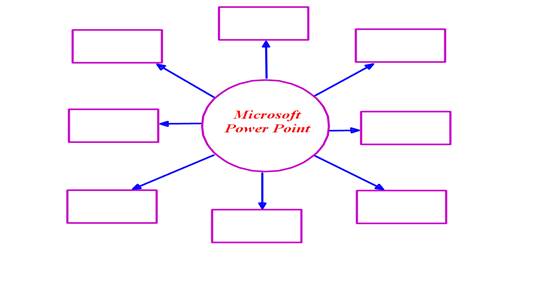
ҮІІ. Қорытындылау
а) Инсерт әдісі
Білемін,Білдім,Білгім келеді
Бағалау
«Кім көп смайлик жинады?» жиналған смайлик санына қарай бағаланады.
ІХ. Үйге тапсырма:
Компьютерлік сауаттылыққа оқыту жөніндегі оқу-әдістемелік құрал
95 бет.
Скачано с www.znanio.ru
Материалы на данной страницы взяты из открытых источников либо размещены пользователем в соответствии с договором-офертой сайта. Вы можете сообщить о нарушении.